| Steam如何导入或复制已安装的游戏? | 您所在的位置:网站首页 › sldstd文件如何导入 › Steam如何导入或复制已安装的游戏? |
Steam如何导入或复制已安装的游戏?
|
前言 现在的游戏体积是越来越大了,动辄几十个G。而有些时候,例如网络条件较差等情况下,因此我们可能希望通过U盘、移动硬盘等方式来直接拷贝游戏。不过Steam拷贝游戏稍微有点讲究,故本文将详细(保姆级)介绍一下Steam两种复制游戏的方式。 一、Steam自带的备份还原功能在Steam左上角的菜单中,点击Steam→游戏备份与还原,即可打开Steam自带的备份与还原功能:   1.备份当前已安装的程序 1.备份当前已安装的程序选择该选项,再点击下一步,就可以选择为哪个游戏创建备份了,此处可以选择多个游戏同时备份:  随后可以选择备份文件的存储路径:  接着可以为备份文件夹起个名,并选择文件分割的方式:  当游戏文件过大时,出于各种因素的考量,会选择把整个游戏文件拆分成若干个小文件。这里个人觉得选择DVD就可以了:  随后点击下一步就可以开始备份了:  等待备份完成后,即可打开备份文件夹: 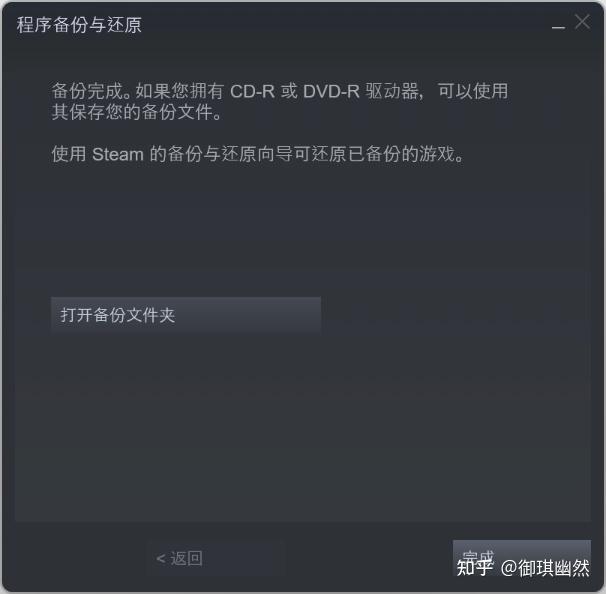 将整个文件夹复制就可以了:  如果你觉得这个文件太多复制起来不方便,可以考虑再给他打包成压缩文件。 2.还原以前的备份选择另一个选项:  这里需要选择备份出来的文件夹,如果你压缩过了的话,那么也需要先解压成文件夹:  注意,这里选择的文件夹,应该是打开后里面是Disk_1、Disk_2这样名称文件夹的那一层:  接下来就是安装过程了,等待安装完成后即可:  至此,Steam自带的备份与还原功能就介绍完了。 二、直接复制游戏文件Steam自带的方式固然很不错,但有一个痛点就是: Steam自己将游戏打包成备份文件需要时间;把备份文件复制到U盘里需要时间;把备份文件从U盘里复制出来还需要时间;最后安装还是需要时间。在拷贝一些非常大的游戏时,这样的操作就会多花费不少时间,很影响效率。 那么此时直接复制游戏的话,就变成了: 把游戏文件复制到U盘需要时间;把游戏文件从U盘里复制出来需要时间。理论上说能节约一半的时间,那么具体步骤是如何做的呢? 1.找到游戏安装目录在Steam库中,选中游戏,点击右键→属性:  选择本地文件,再点击浏览,即可打开游戏安装目录:  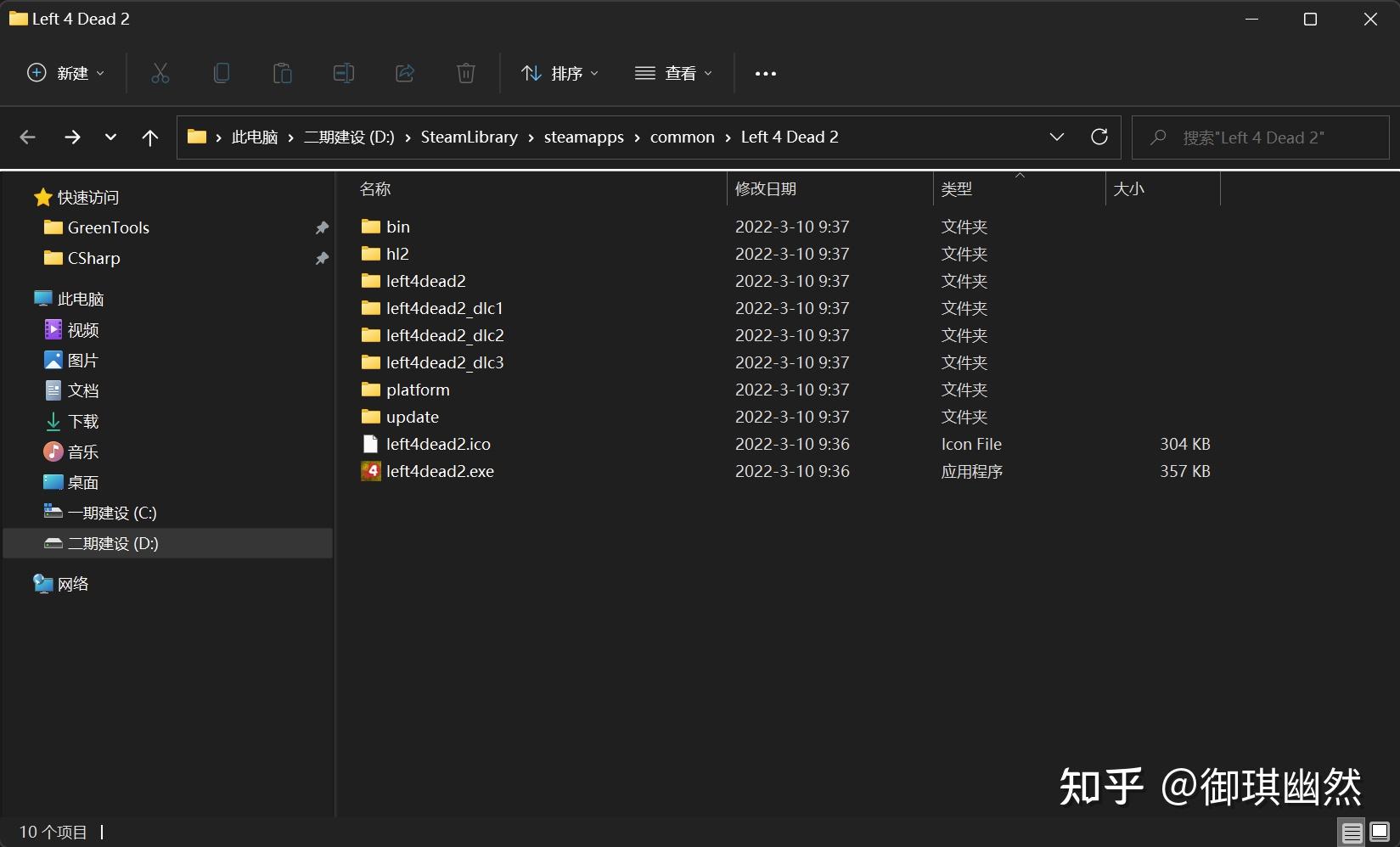 2.复制游戏文件夹 2.复制游戏文件夹跳转到打开的文件夹上一层,将整个文件夹复制就好了: 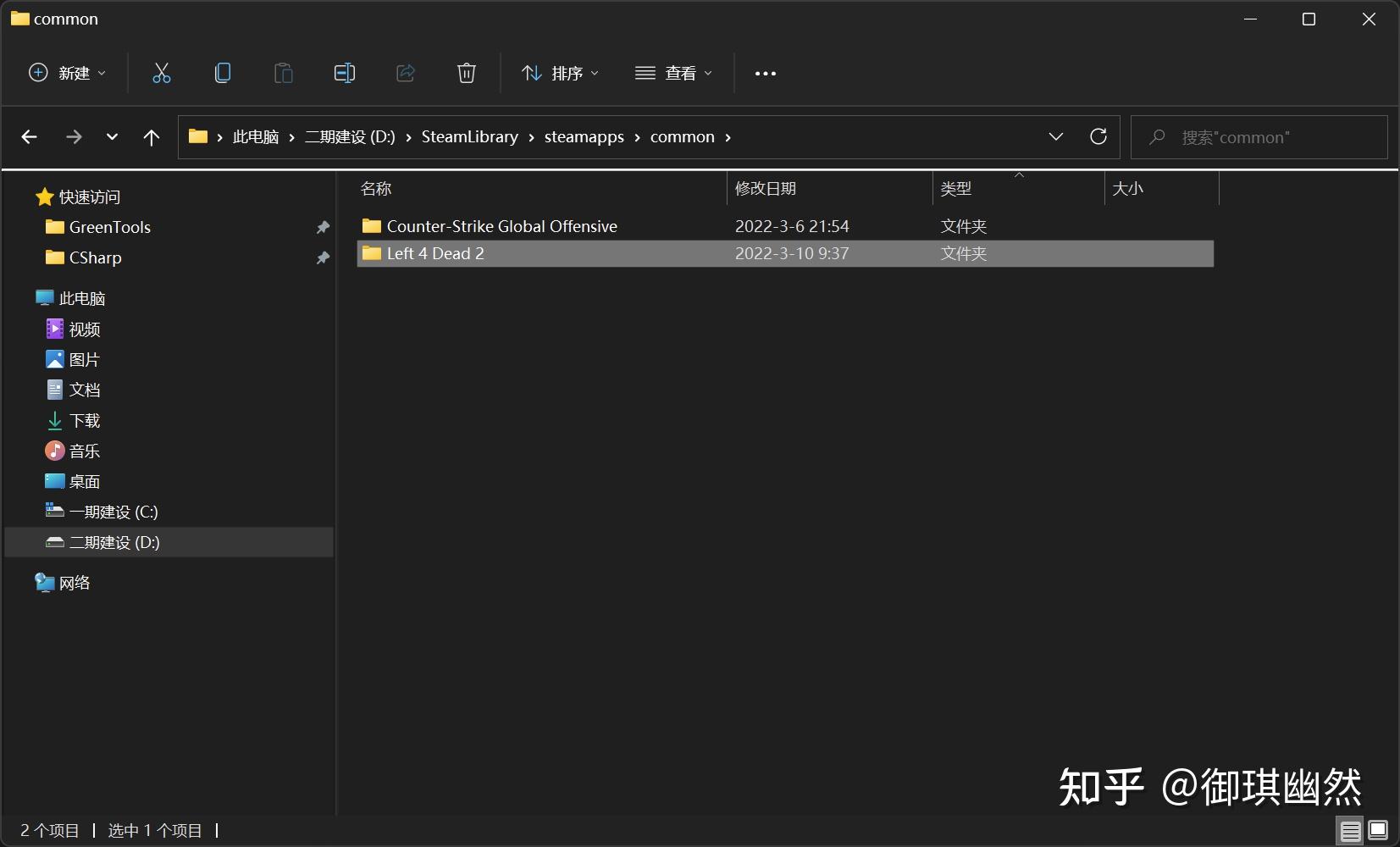 3.复制游戏安装信息(acf文件) 3.复制游戏安装信息(acf文件)除了游戏本身以外,我们还需要复制一个文件,这个文件表明了游戏的“个人信息”,只有带着这个文件才能让Steam识别游戏,不然就会非常麻烦。 以前的方式是先开始下载游戏,然后把游戏文件粘贴到库里创建的文件夹下,但有些人的电脑硬盘空间很小,只够装下一个游戏了。但Steam在下载游戏的时候又会预先从硬盘上划出与游戏容量相同的空间,这时候就会提示空间不足,导致无法进行游戏的复制。所以,只要带着acf文件复制,就能避免这种尴尬的情况了。 假设游戏安装的路径为:D:\SteamLibrary\steamapps\common\Left 4 Dead 2 ,那么这个安装信息文件就在:D:\SteamLibrary\steamapps这个目录下,也就是游戏安装目录的上一层的上一层。 在该目录中,我们能看到若干个.acf文件,它们的名字是数字:  这个数字,就是游戏在Steam中的id,一般来说,在这个路径下有多少个游戏,就有多少个文件。那么如何辨别哪个文件是哪个游戏的呢?只需要用记事本打开这个文件就好了:  这个文件的name后跟着的文本,就是该游戏的名称了。 通过这个方式即可辨别哪个文件对应哪个游戏。 在我所举的例子中,550就是求生之路2的Steam游戏id,因此我们在复制的时候也需要带着这个文件一起。 4.粘贴到目标电脑中要把游戏文件粘贴到哪呢? 在目标电脑上的Steam中,任选一个游戏,重复第一步,得到一个游戏的安装路径。 例如得到了:C:\MiSoftware\Steam\steamapps\common\Apex Legends这个路径, 接下来跳转到common路径下,也就是C:\MiSoftware\Steam\steamapps\common,粘贴游戏文件即可。 然后再把复制的.acf文件粘贴到C:\MiSoftware\Steam\steamapps路径下。 5.修改Steam的启动路径接下来就是最后一步了,由于不同的电脑Steam的安装路径可能有所不同,因此我们需要修改一下.acf文件中的Steam启动路径,来保证Steam能顺利识别到复制的游戏。 此时我们需要打开一个原本就在目标电脑上的.acf文件,复制其中的LauncherPath后面引号中的内容:  然后把这个路径替换掉我们复制来的.acf文件中的路径,然后保存并关闭文件即可。 6.完成此时关闭再打开Steam,应该就能够识别到复制来的游戏啦。 如何没有识别到,那么可以进行以下操作: 在Steam左上角的菜单中选择Steam→设置:  选择下载,点击STEAM库文件夹:  找到游戏复制到的那个库,并在右边选择移除驱动器:这一步并不会删除该目录下的游戏,仅仅是将该路径从Steam库中移出。  点击加号:  选择刚刚移除的库并添加:  此时,游戏应该就出现在库里啦。 |
【本文地址】